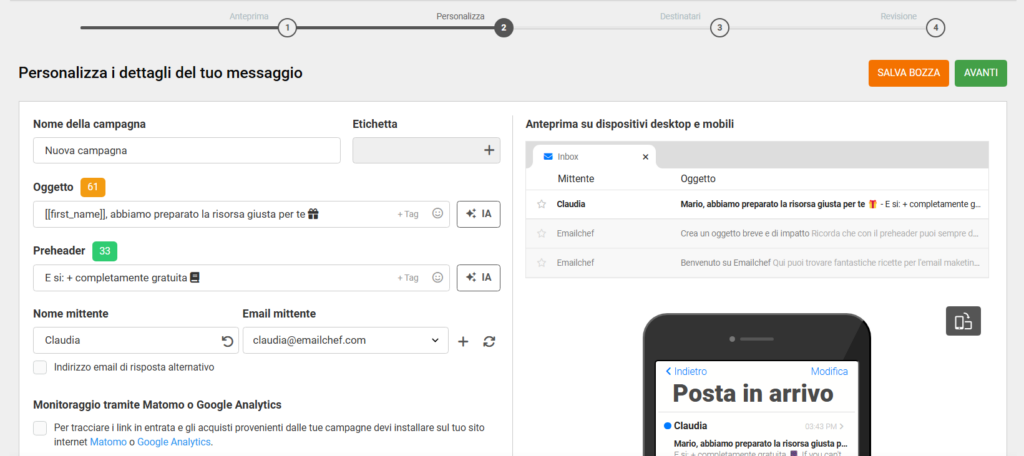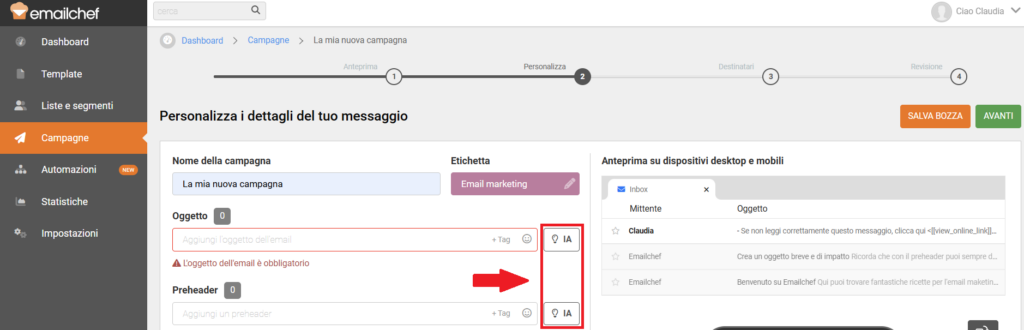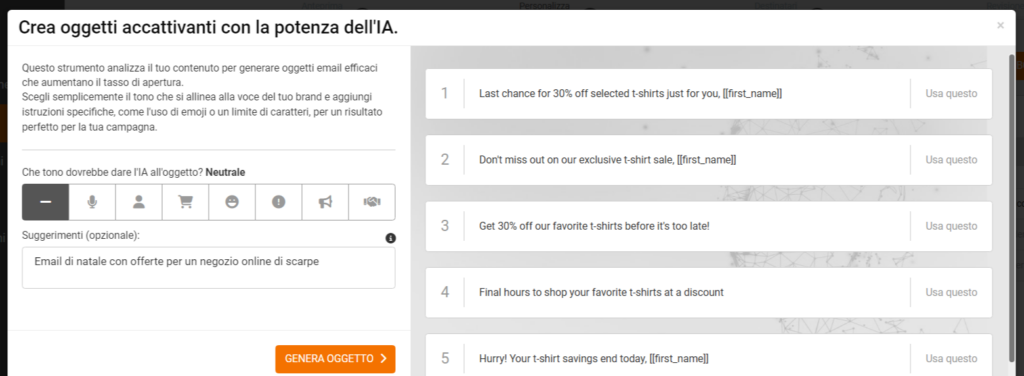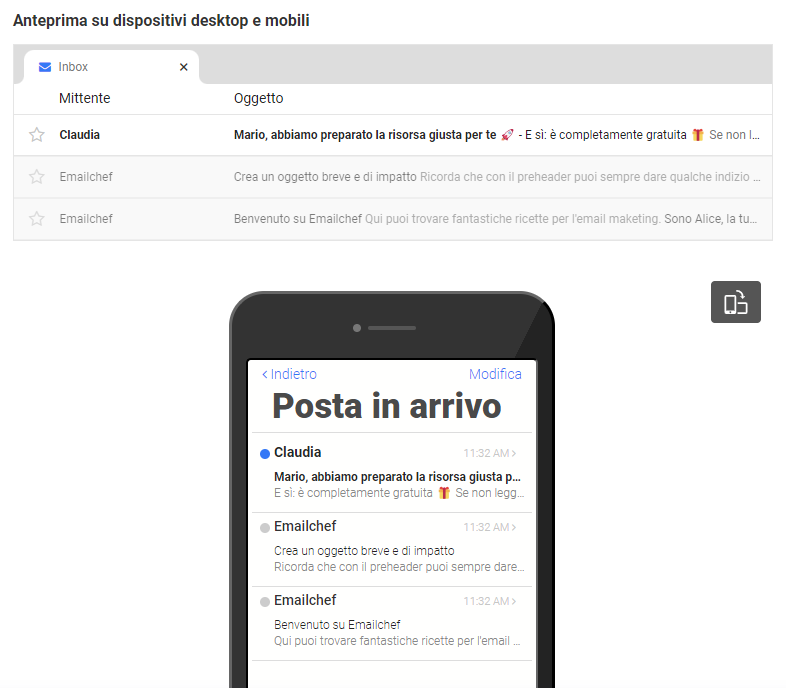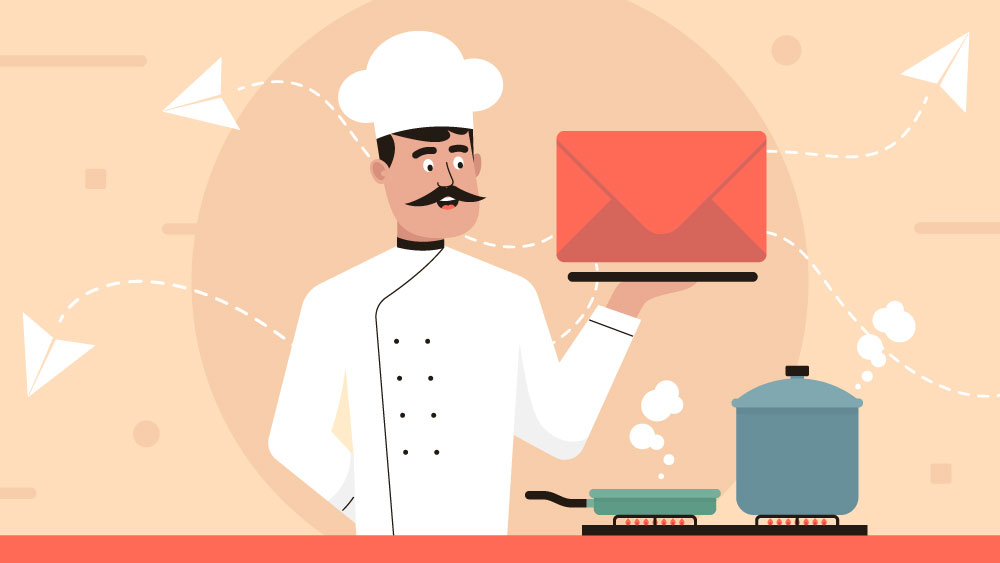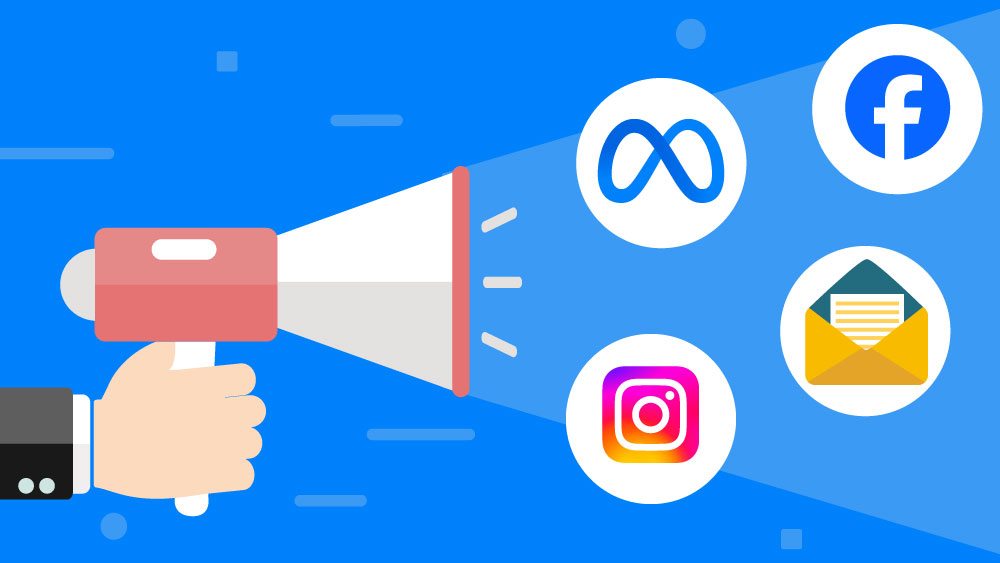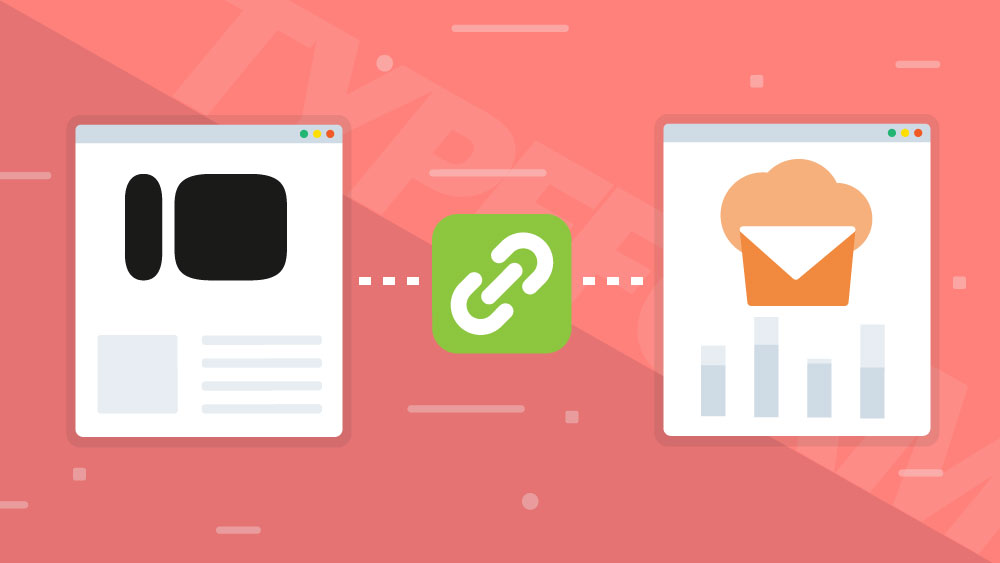Una volta che avrai realizzato il template della tua email, dovrai completare i dettagli finali della tua campagna.
Per prima cosa, dai un nome alla tua campagna. Si tratta di una breve descrizione che potrai utilizzare per identificare la tua campagna. Questa informazione verrà visualizzata solo da te e non comparirà nel messaggio.

Seleziona o crea un’etichetta per organizzare le tue campagne in modo semplice e veloce e facilitarne la ricerca attraverso i filtri.
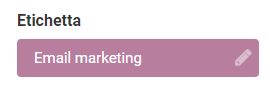
A questo punto dovrai scrivere la riga dell’oggetto della tua email.
Scrivine uno interessante e d’impatto, che catturi l’attenzione dei tuoi destinatari. Ti consigliamo però di non superare i 60 caratteri: oltre questo limite rischi che la tua riga dell’oggetto venga tagliata.
Se vuoi saperne di più su come preparare una riga dell’oggetto che converte, ti consiglio di dare un’occhiata all’articolo ‘4 consigli pratici per preparare una riga dell’oggetto che funziona’

Puoi anche aggiungere un campo ‘tag’ all’oggetto della tua email (per esempio il nome del destinatario) per renderla più efficace e personalizzata.
Fai clic su ‘Aggiungi tag’ che trovi a destra nella riga dell’oggetto e seleziona quello di tuo interesse. Il tag verrà inserito automaticamente e potrai posizionarlo dove desideri.
Se invece desideri aggiungere delle emoji, ti basterà fare clic sul simbolo dell’emoji che trovi sulla destra e cliccare su quella di tuo interesse.
Una volta conclusa la riga dell’oggetto, dovrai preparare un preheader per la tua email. In breve, si tratta di una frase che completa la tua riga dell’oggetto.
Il preheader è visibile in alcuni client di posta (come Gmail) nella lista della posta in arrivo, subito dopo il soggetto.
Anche in questo caso ti consigliamo di non superare i 60 caratteri. Come per l’oggetto sarà poi possibile aggiungere dei tag e delle emoji.

Non sai cosa scrivere nella riga dell’oggetto e preheader?
Da oggi puoi chiedere all’intelligenza artificiale di Emailchef 🤖
Scrivere righe dell’oggetto e preheader efficaci è fondamentale per ogni campagna di email marketing.
Sono infatti due elementi decisivi per determinare se i tuoi messaggi verranno aperti oppure no.
Ma capire cosa scrivere per catturare l’attenzione dei destinatari e spingerli ad aprire i tuoi messaggi non è sempre così semplice.
Per questo, da oggi puoi utilizzare l’intelligenza artificiale di Emailchef per generare automaticamente l’oggetto e il preheader delle tue email.
Come?
- Fai clic su IA, posizionato di fianco ai box dedicati a oggetto e prehader;
- L’intelligenza artificiale analizzerà il contenuto dell’email per generare oggetti efficaci che aumentano il tasso di apertura.
- Scegli il tono che si allinea alla voce del tuo brand.
- Se lo desideri, aggiungi istruzioni specifiche nei suggerimenti, come l’uso di emoji o un limite di caratteri, per un risultato perfetto per la tua campagna.
- Clicca su genera oggetto e seleziona quello che fa al caso tuo.
Ti interessa saperne di più?
Qui sotto trovi un video per sfruttare al meglio l’intelligenza artificiale di Emailchef!
Successivamente, scegli l’indirizzo mittente da cui desideri inviare la tua campagna. Se hai diversi indirizzi email verificati, puoi selezionare quello che desideri utilizzare. Puoi anche aggiungere un mittente nuovo cliccando “+”.
A sinistra puoi visualizzare il nome del mittente abbinato all’indirizzo email selezionato. Volendo, puoi modificare il nome direttamente nel campo.

Se vuoi, puoi scegliere un indirizzo di risposta alternativo. In questo modo, ti sarà possibile aggiungere un indirizzo di posta (diverso da quello mittente) a cui inviare le email di risposta al tuo messaggio.
Per farlo, spunta l’opzione ‘Indirizzi email di risposta alternativi’ e seleziona l’indirizzo che ricevere le email di risposta.

In qualsiasi momento durante la compilazione, potrai vedere come verrà visualizzata la tua email sui principali dispositivi desktop e mobile. Se hai inserito dei tag, verranno sostituiti con un nome standard in modo da darti un’idea più realistica di come verrà visualizzata l’email.
Se possiedi Google Analytics sul tuo sito internet, puoi spuntare la voce ‘Monitoraggio tramite Google Analytics’. In questo modo potrai tracciare i link in entrata e gli acquisti provenienti dalla tua campagna.
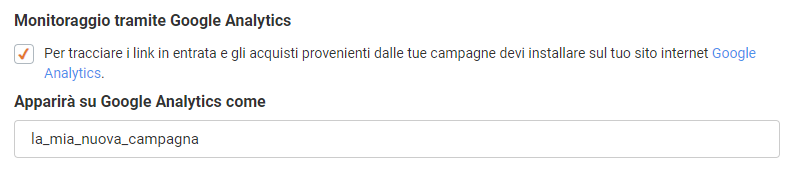
Una volta che avrai terminato e inserito tutte le informazioni richieste, fai clic su ‘AVANTI’.